Як швидко розділити дату на окремий день, місяць і рік в Excel?
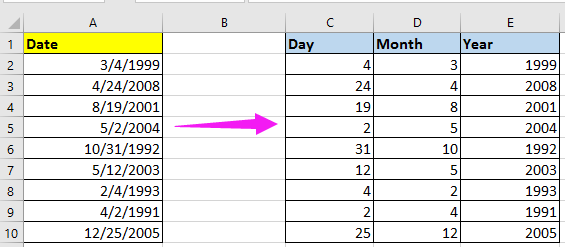
Розділіть дату на три стовпці - день, місяць та рік із формулами
Розділіть дату на три стовпці - день, місяць і рік із текстом у стовпець
Швидко розділіть дату на день, місяць, рік за допомогою Kutools для Excel
Перетворіть дату лише на місяць і рік або лише на місяць і день за допомогою Kutools для Excel
Розділіть дату на три стовпці - день, місяць та рік із формулами
В Excel ви можете використовувати наведені нижче прості формули для вилучення дня, місяця чи року лише з комірки дати.
1. Виберіть комірку, наприклад, С2, введіть цю формулу = ДЕНЬ (A2), натисніть Що натомість? Створіть віртуальну версію себе у , витягується день еталонної комірки.
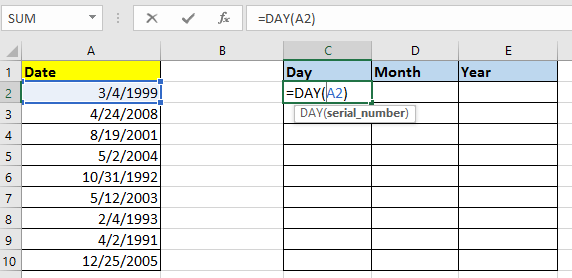
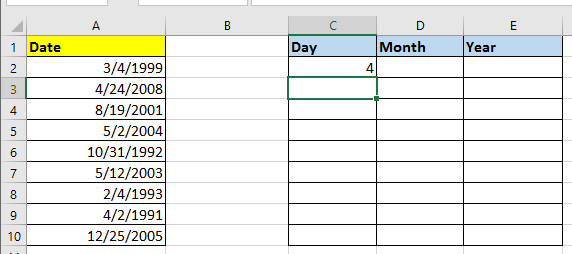
2. І перейдіть до наступної комірки, наприклад D2, введіть цю формулу = МІСЯЦЬ (A2), натисніть Що натомість? Створіть віртуальну версію себе у витягнути місяць лише з контрольної комірки.
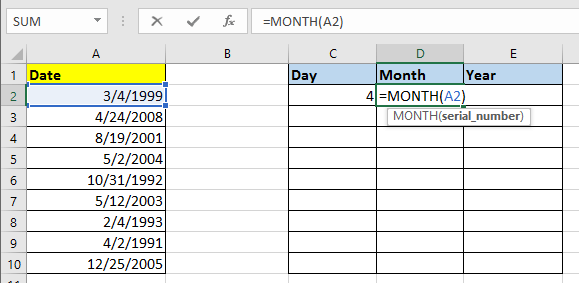
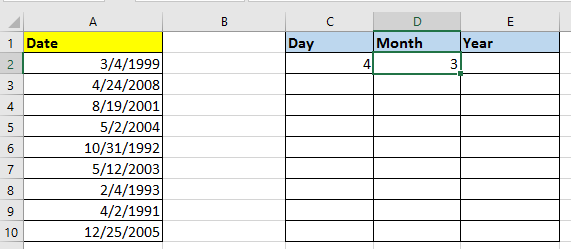
3. Клацніть на наступну комірку, E2, введіть цю формулу = РІК (A2), і натисніть Що натомість? Створіть віртуальну версію себе у ключ, витягується рік опорної комірки.
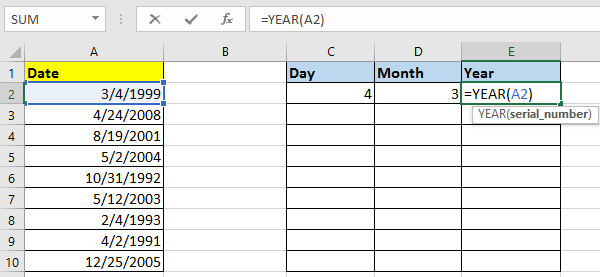
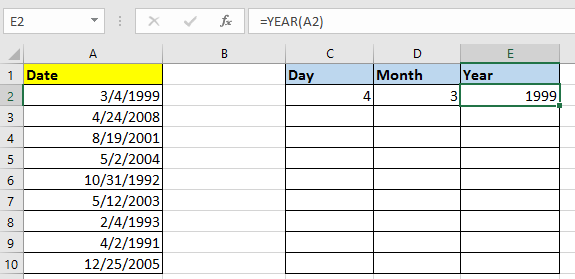
4. Потім виберіть клітинки дня, місяця та року, в даному випадку C2: E2, і перетягніть ручку автоматичного заповнення вниз, щоб заповнити формули до потрібних комірок. Дивіться знімок екрана:

Порада: У наведених вище формулах A2 - це клітинка дати, яку потрібно розділити, розділивши день, місяць та рік.
Швидко розділіть одну клітинку на стовпці або рядки на основі роздільника
|
| В Excel розділяти клітинку на стовпці за допомогою Майстра крок за кроком нудно. Але з Kutools для Excel's Розділені клітини утиліта, ви можете: 1, перетворити одну комірку в стовпці або рядки на основі роздільника; 2, перетворити рядок у текст і число; 3, перетворити рядок на основі певної ширини, клацаючи. Натисніть, щоб отримати повнофункціональну 30-денну безкоштовну пробну версію! |
 |
| Kutools для Excel: із понад 300 зручними надбудовами Excel, які можна безкоштовно спробувати без обмежень протягом 30 днів. |
Розділіть дату на три стовпці: день, місяць та рік із текстом у стовпець
В Excel ви також можете використовувати функцію "Текст у стовпець", щоб розділити дату стовпця на три стовпці з днем, місяцем та роком.
1. Виберіть стовпець дати без заголовка, якщо він не має заголовка, і натисніть дані > Текст у стовпці. Дивіться знімок екрана:

2. перевірити Розмежовано опція в Майстер перетворення тексту в стовпці - Крок 1 з 3, див. скріншот:
3. клацання Далі> для переходу до Крок 2 з 3, і перевірити Інше варіант лише в Делімітери розділу та введіть роздільник / у наступне текстове поле. Дивіться знімок екрана:

4. Перейдіть на клацання Далі> йти до Крок 3 з 3та натисніть, щоб вибрати клітинку для виведення розділених даних.

5. клацання обробка, а стовпець дати розділений на три стовпці з днем, місяцем та роком.
Швидко розділіть дату на день, місяць, рік за допомогою Kutools для Excel
Якщо у вас є Kutools для Excel, всього за 3 кроки, ви можете швидко розділити клітинки дати на день, місяць і рік в окремій комірці з її Розділені клітини утиліта
| Kutools для Excel, з більш ніж 300 зручні функції, полегшує вам роботу. | ||
після установки Kutools для Excel, виконайте наведені нижче дії.(Безкоштовно завантажте Kutools для Excel зараз!)
1. Виберіть дати, які потрібно розділити, натисніть Кутулс > текст > Розділені клітини.
2 В Розділені клітини діалогове вікно, перевірте Розділити на стовпці , а потім поставте прапорець Інше in Розділено на розділ, тип / у наступне текстове поле.
3. клацання Ok і, щоб вибрати комірку для розміщення розділених даних, натисніть кнопку OK.
Зараз дати поділено на день, місяць та рік.
Чайові: Якщо ви хочете розділити дату в порядку дня, місяця, року, ви можете спершу відформатувати клітинки як дд / мм / рррр, а потім застосувати утиліту Розділити клітини.
Перетворіть дату лише на місяць і рік або лише на місяць і день за допомогою Kutools для Excel
В іншому випадку, якщо вам потрібно перетворити дату лише на місяць і рік, або на місяць і рік, як показано на скріншотах нижче, ви можете використовувати Kutools для ExcelАвтора Дата застосування Fформатування утиліта для швидкого впорання з цією роботою.


після установки Kutools для Excel, виконайте наведені нижче дії.(Безкоштовно завантажте Kutools для Excel зараз!)
1. Виберіть дату, необхідну для конвертації, і натисніть Кутулс > сформований > Застосувати форматування дати. Дивіться знімок екрана:

2. Потім у Застосувати форматування дати діалог, виберіть 03/2001 щоб перетворити дату лише на місяць та рік та виберіть 3/14 щоб перетворити дату лише на місяць і день, а результати можна переглянути в попередній перегляд панелі. Дивіться знімок екрана:

3. клацання Ok or Застосовувати, а всі дати перетворені у потрібний формат дати.
Перетворити дату в мм / рррр або мм / дд
Вас може зацікавити
- Як створити щомісячний / річний календар в Excel?
- Як швидко додати години / хвилини / секунду до дати та часу в Excel?
- Як згенерувати випадкову дату тижня або вихідного дня в Excel?
Найкращі інструменти продуктивності офісу
Покращуйте свої навички Excel за допомогою Kutools для Excel і відчуйте ефективність, як ніколи раніше. Kutools для Excel пропонує понад 300 додаткових функцій для підвищення продуктивності та економії часу. Натисніть тут, щоб отримати функцію, яка вам найбільше потрібна...

Вкладка Office Передає інтерфейс із вкладками в Office і значно полегшує вашу роботу
- Увімкніть редагування та читання на вкладках у Word, Excel, PowerPoint, Publisher, Access, Visio та Project.
- Відкривайте та створюйте кілька документів на нових вкладках того самого вікна, а не в нових вікнах.
- Збільшує вашу продуктивність на 50% та зменшує сотні клацань миші для вас щодня!
